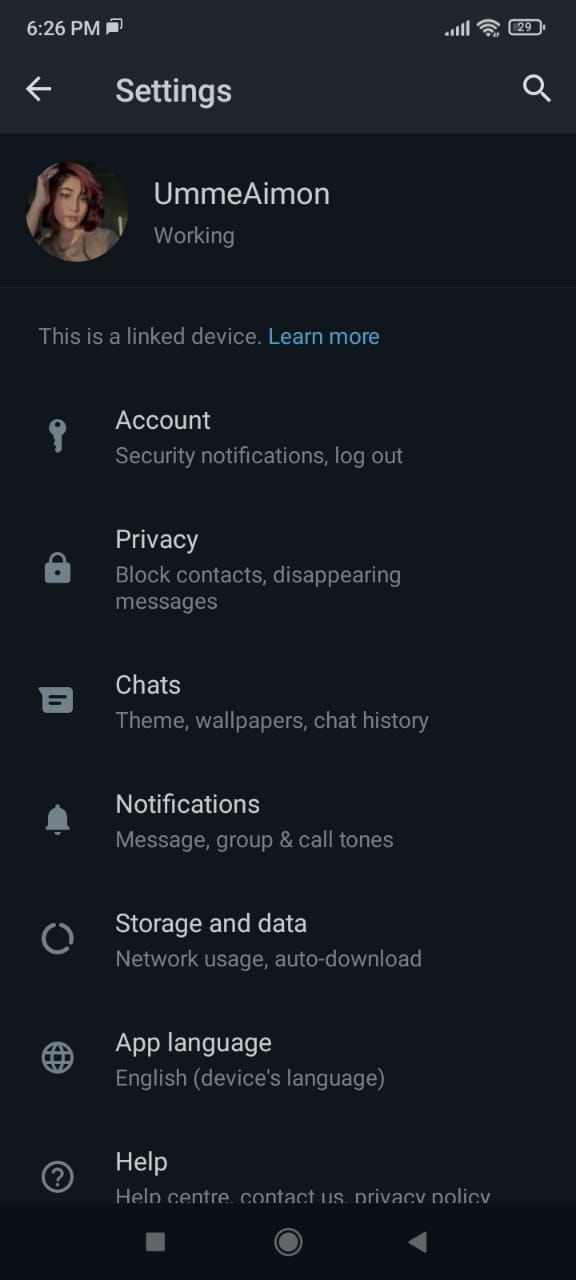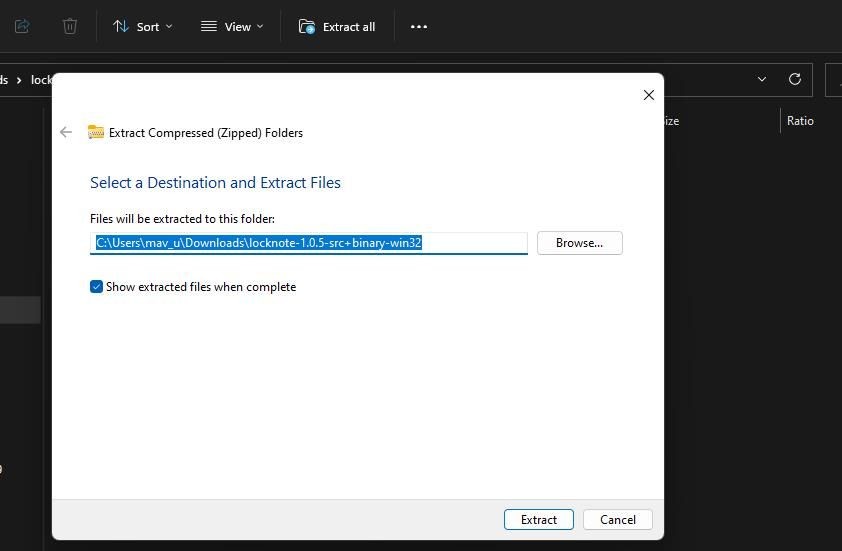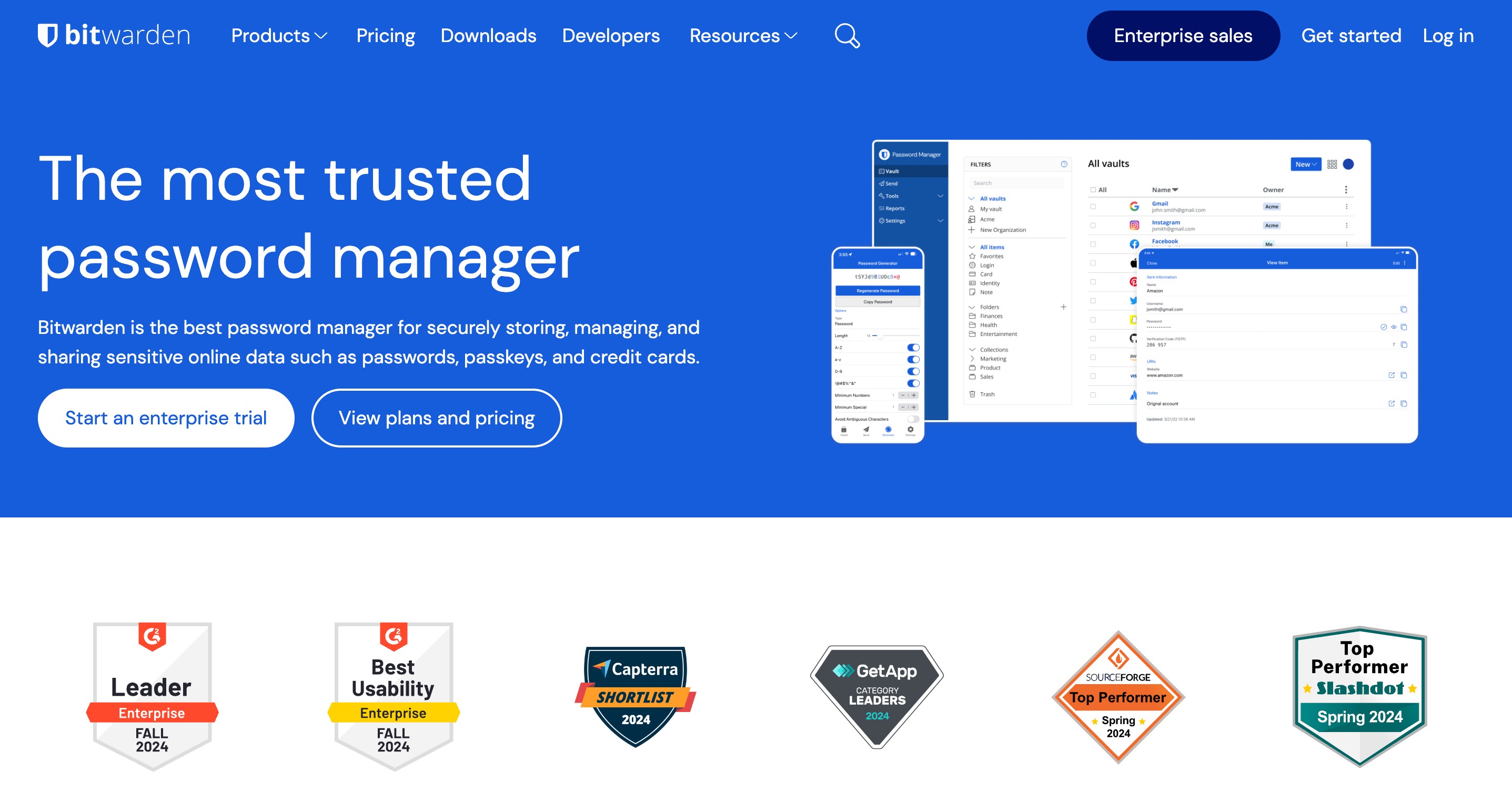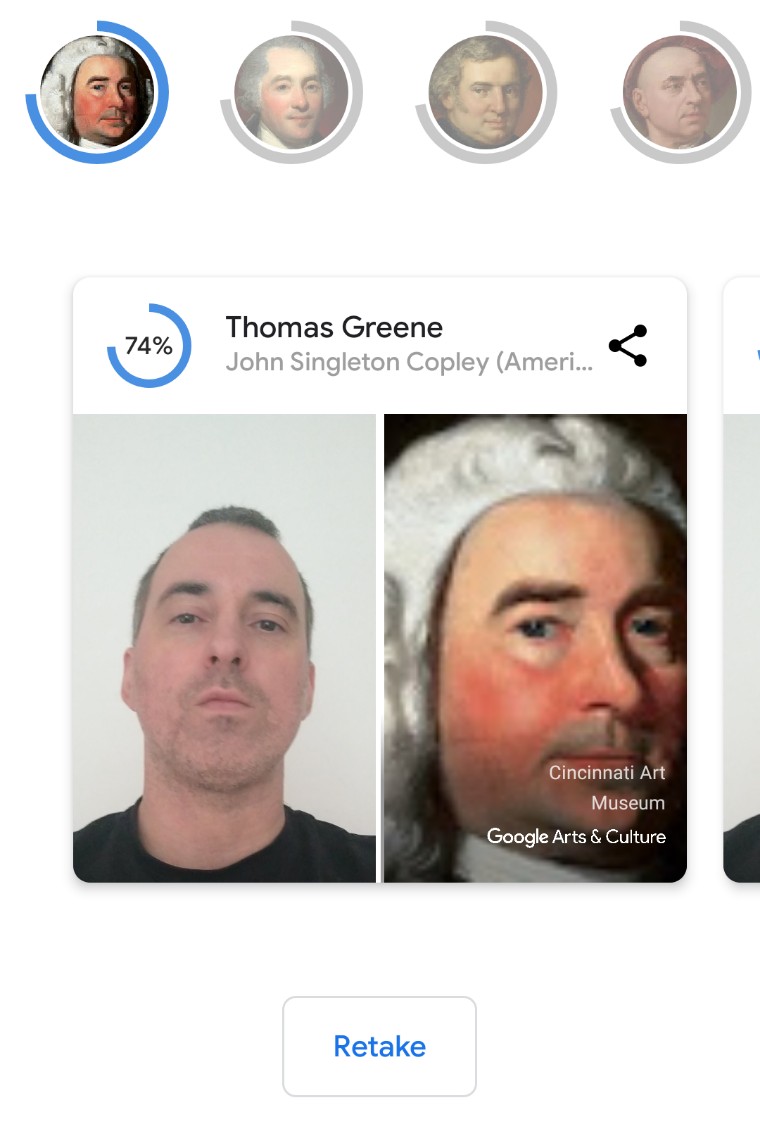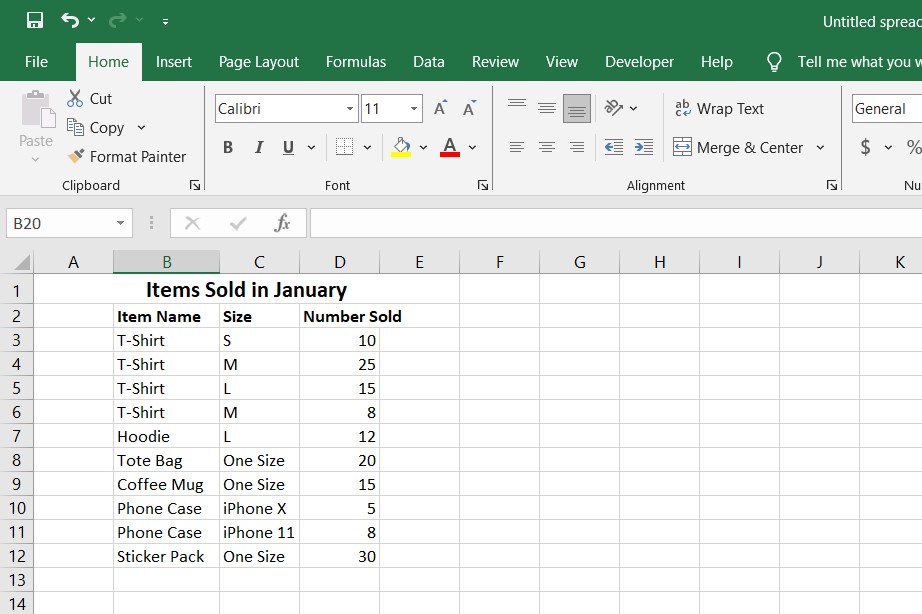Contents
- Nguyên Nhân Phần Mềm Diệt Virus Làm Chậm Máy Tính
- Cách Ngăn Chặn Phần Mềm Diệt Virus Làm Chậm Máy Tính
- Thực Hiện Quét Toàn Bộ và Sửa Chữa
- Kiểm Tra Xem Thực Sự Là Do Phần Mềm Diệt Virus
- Giảm Tiêu Thụ Bộ Nhớ
- Lên Lịch Quét Khi Máy Tính Không Hoạt Động
- Khám Phá Cài Đặt của Phần Mềm Diệt Virus
- Thay Đổi Phần Mềm Diệt Virus
- Kết Luận
Trong thời đại công nghệ số, phần mềm diệt virus đóng vai trò quan trọng trong việc bảo vệ hệ thống máy tính khỏi các mối đe dọa bảo mật. Tuy nhiên, một vấn đề thường gặp phải là hiệu suất máy tính giảm sút sau khi cài đặt phần mềm diệt virus. Bài viết này sẽ giúp bạn hiểu rõ nguyên nhân và cung cấp các giải pháp hiệu quả để ngăn chặn phần mềm diệt virus làm chậm máy tính của bạn.
Nguyên Nhân Phần Mềm Diệt Virus Làm Chậm Máy Tính
Phần mềm diệt virus tiêu tốn tài nguyên hệ thống, đặc biệt là bộ nhớ RAM và CPU. Khi máy tính sử dụng hết bộ nhớ, hiệu suất sẽ giảm do phải chờ đợi bộ nhớ được giải phóng để thực hiện các tác vụ khác. Quá trình quét toàn bộ hệ thống càng làm tăng mức tiêu thụ tài nguyên, dẫn đến hiện tượng chậm máy.
Cách Ngăn Chặn Phần Mềm Diệt Virus Làm Chậm Máy Tính
Thực Hiện Quét Toàn Bộ và Sửa Chữa
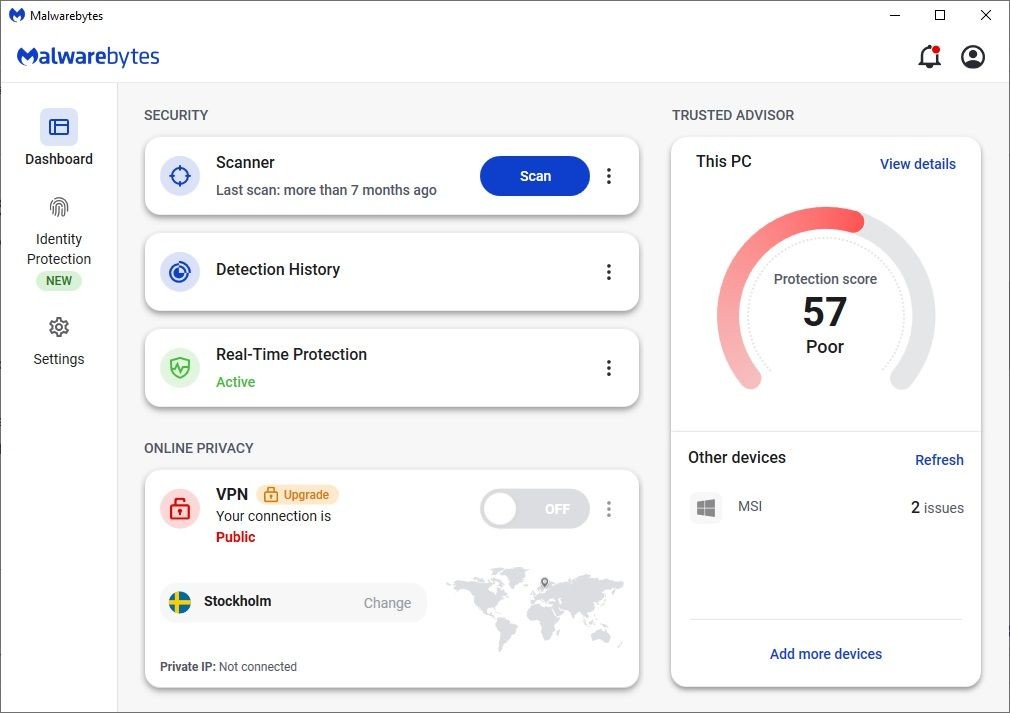 Quét toàn bộ hệ thống bằng Malwarebytes
Quét toàn bộ hệ thống bằng Malwarebytes
Việc đầu tiên bạn nên làm là thực hiện một quét toàn bộ hệ thống và sửa chữa. Có thể bạn đã bị nhiễm phần mềm độc hại trước khi cài đặt phần mềm diệt virus, và phần mềm này đang tiêu tốn tài nguyên để giải quyết vấn đề đó. Quét và sửa chữa hệ thống sẽ giúp bạn xác định liệu đây có phải là nguyên nhân khiến máy tính của bạn chạy chậm hay không.
Kiểm Tra Xem Thực Sự Là Do Phần Mềm Diệt Virus
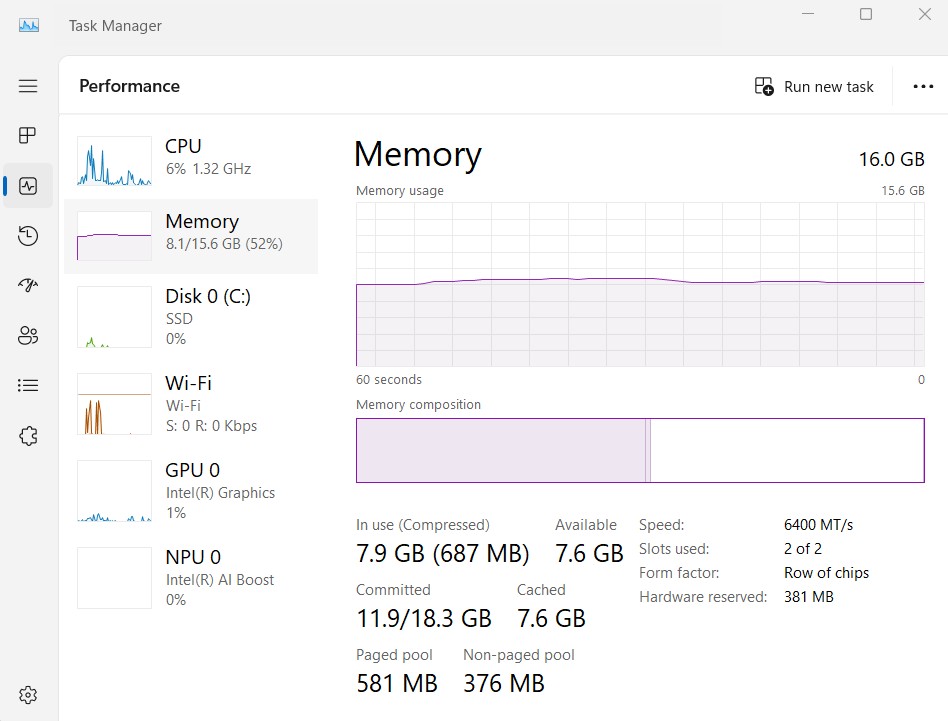 Kiểm tra bộ nhớ RAM bằng Task Manager
Kiểm tra bộ nhớ RAM bằng Task Manager
Nhiều yếu tố có thể làm giảm hiệu suất máy tính. Bạn có thể đang sử dụng quá nhiều bộ nhớ và cần nâng cấp RAM, đặc biệt nếu bạn chơi game hoặc mở nhiều tab trình duyệt. Hãy tạm thời tắt phần mềm diệt virus và kiểm tra lại hiệu suất máy tính. Nếu máy vẫn chạy chậm, có thể nguyên nhân không phải do phần mềm diệt virus. Trong trường hợp đó, bạn nên kiểm tra các vấn đề khác có thể làm chậm máy tính của bạn.
Giảm Tiêu Thụ Bộ Nhớ
Đóng tất cả các chương trình và quá trình nền, sau đó khởi động lại phần mềm diệt virus. Mở Task Manager bằng cách nhấn CTRL + ALT + DELETE, sau đó chọn Task Manager. Chọn tab Performance và sau đó là Memory để xem mức sử dụng bộ nhớ tổng thể của máy tính. Bạn cũng có thể kiểm tra mức sử dụng bộ nhớ cụ thể của phần mềm diệt virus bằng cách quay lại màn hình đầu tiên của Task Manager và tìm chương trình trong danh sách Processes.
Nếu phần mềm diệt virus tiêu thụ quá nhiều bộ nhớ, bạn có thể cần nâng cấp RAM. Nếu các chương trình khác gây ra vấn đề hiệu suất, hãy cố gắng giảm số lượng chương trình mở cùng lúc.
Lên Lịch Quét Khi Máy Tính Không Hoạt Động
Phần mềm diệt virus thường gây chậm máy không chỉ do các chức năng nền mà còn do quét toàn bộ vào thời điểm không thuận lợi. Quét toàn bộ tiêu tốn nhiều tài nguyên vì nó quét mọi tệp trên máy tính. Hãy lên lịch quét khi máy tính không hoạt động hoặc bạn không sử dụng nó. Người dùng Windows Defender cũng nên tắt tính năng “quét thời gian thực” để giảm tác động đến hiệu suất.
Khám Phá Cài Đặt của Phần Mềm Diệt Virus
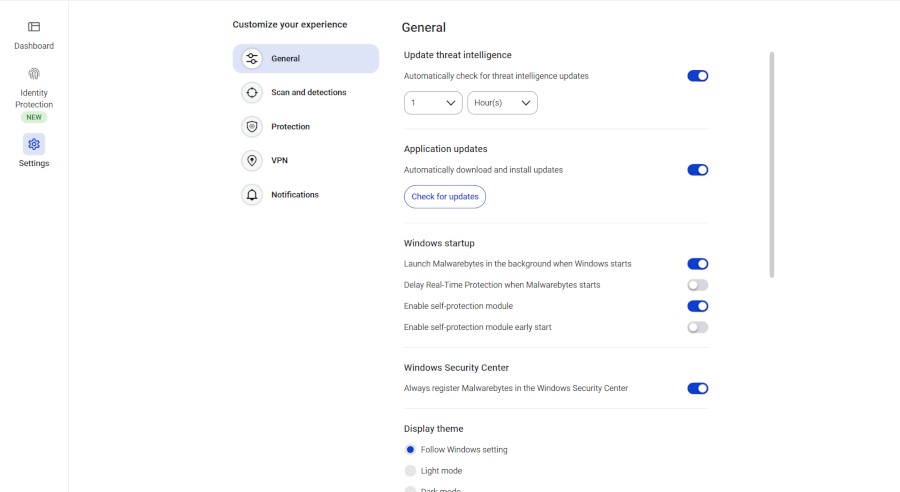 Cài đặt của Malwarebytes
Cài đặt của Malwarebytes
Hầu hết các phần mềm diệt virus đều cung cấp nhiều tùy chọn để bạn có thể điều chỉnh và giảm thiểu vấn đề, chẳng hạn như tắt các tính năng không cần thiết (như hiệu ứng đồ họa) hoặc giảm tiêu thụ bộ nhớ bằng cách tắt khởi động tự động, bảo vệ thời gian thực hoặc sử dụng các tiện ích bổ sung như proxy server và theo dõi sử dụng thời gian thực.
Thay Đổi Phần Mềm Diệt Virus
Nếu tất cả các biện pháp trên đều không hiệu quả, bạn có thể cần xem xét việc gỡ bỏ phần mềm diệt virus hiện tại. Một số phần mềm diệt virus tiêu tốn tài nguyên rất nhiều và không mang lại giá trị tương xứng. Windows Defender, một phần mềm diệt virus miễn phí đi kèm với Windows, thường được đánh giá cao về hiệu suất và khả năng bảo vệ. Nếu bạn đang sử dụng hệ điều hành khác, hãy cân nhắc cài đặt phần mềm diệt virus mới.
-
Tại sao phần mềm diệt virus làm chậm máy tính của tôi?
Phần mềm diệt virus tiêu tốn tài nguyên hệ thống như RAM và CPU, đặc biệt khi thực hiện quét toàn bộ. -
Làm thế nào để kiểm tra xem phần mềm diệt virus có phải là nguyên nhân gây chậm máy tính không?
Bạn có thể tạm thời tắt phần mềm diệt virus và theo dõi hiệu suất máy tính để xác định nguyên nhân. -
Có thể giảm tiêu thụ bộ nhớ của phần mềm diệt virus không?
Đóng các chương trình và quá trình nền khác, sau đó kiểm tra mức sử dụng bộ nhớ trong Task Manager để tối ưu hóa. -
Khi nào nên lên lịch quét phần mềm diệt virus?
Lên lịch quét vào thời điểm máy tính không hoạt động hoặc bạn không sử dụng nó để giảm tác động đến hiệu suất. -
Có nên thay đổi phần mềm diệt virus nếu máy tính vẫn chạy chậm?
Nếu các biện pháp tối ưu hóa không hiệu quả, bạn có thể cân nhắc gỡ bỏ và thay thế bằng phần mềm diệt virus khác, như Windows Defender. -
Windows Defender có đủ để bảo vệ máy tính của tôi không?
Windows Defender thường được đánh giá cao về khả năng bảo vệ và hiệu suất, đặc biệt là khi so sánh với các phần mềm diệt virus thương mại. -
Làm thế nào để tối ưu hóa cài đặt phần mềm diệt virus?
Khám phá các tùy chọn trong cài đặt của phần mềm diệt virus để tắt các tính năng không cần thiết và giảm tiêu thụ tài nguyên.
Kết Luận
Phần mềm diệt virus là cần thiết để bảo vệ máy tính của bạn, nhưng nếu không được cấu hình đúng cách, chúng có thể gây ra sự chậm chạp không mong muốn. Bằng cách thực hiện các bước trên, bạn có thể tối ưu hóa hiệu suất máy tính mà vẫn giữ được sự bảo vệ cần thiết. Hãy nhớ kiểm tra và điều chỉnh cài đặt phần mềm diệt virus để đảm bảo máy tính của bạn hoạt động mượt mà.
Nếu bạn cần thêm thông tin về bảo mật, hãy truy cập Tạp Chí Mobile hoặc tham khảo thêm tại chuyên mục Security.